很多人不知道wps分数怎么输入,在电子文档软件中,由于一个字符占用一个空间,所以无法直接打出我们熟知的分数格式,这时候如果想要输入分子分母横线,需要借助文档软件里的公式编辑器。
方法一:/输入分数
文字中分号用“/”来代替,例如二分之一等于“1/2”~
方法二:
如果想要横线的分数,可以通过插入选项卡-公式来添加~
在文档页面,点击【插入】。
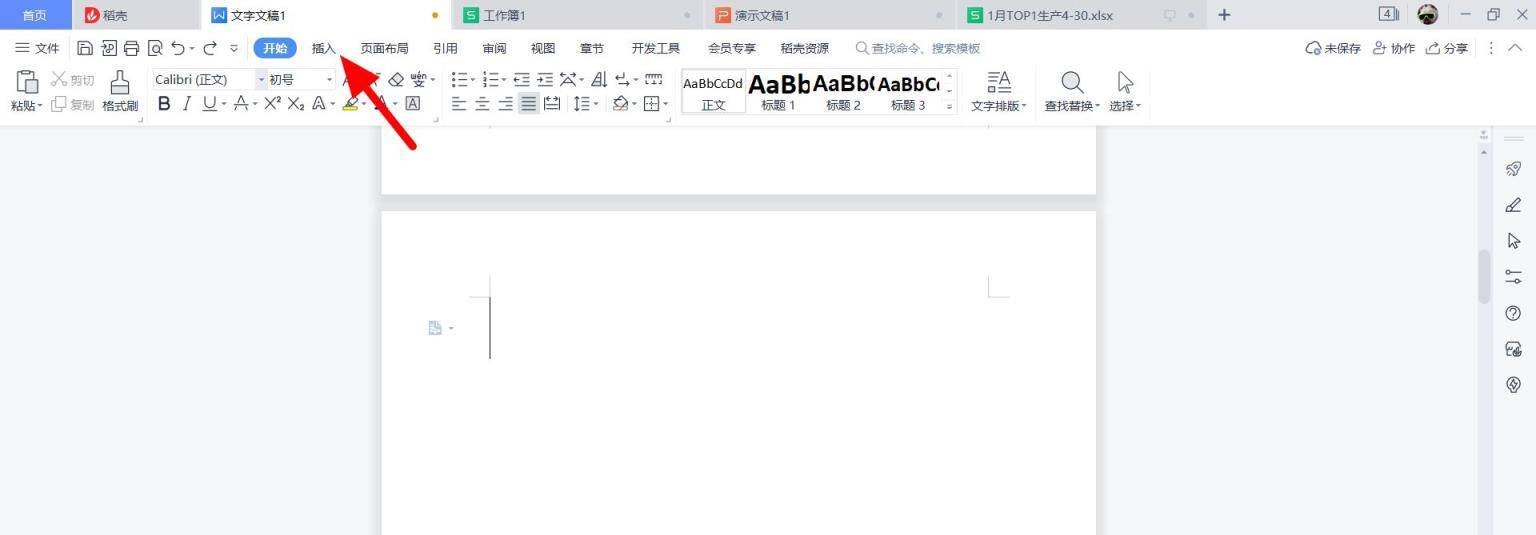
在插入选项下,点击【公式】。
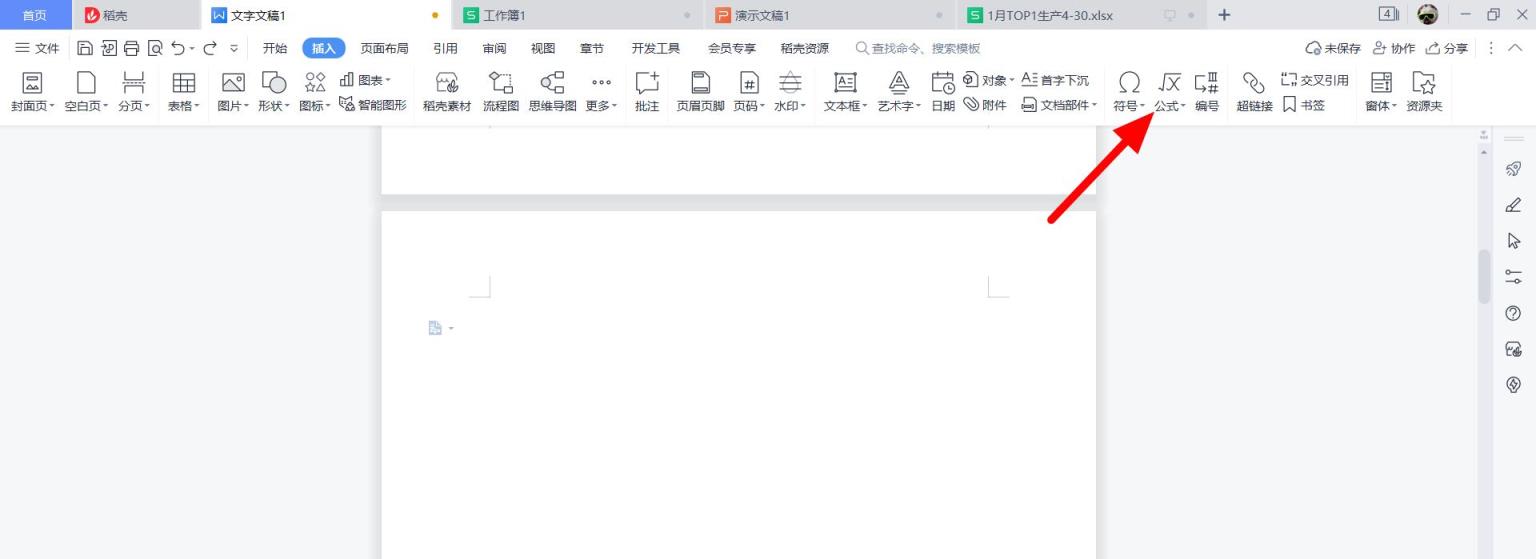
在公式选项下,点击【分数】。

出现下拉,选择【分数类型】。
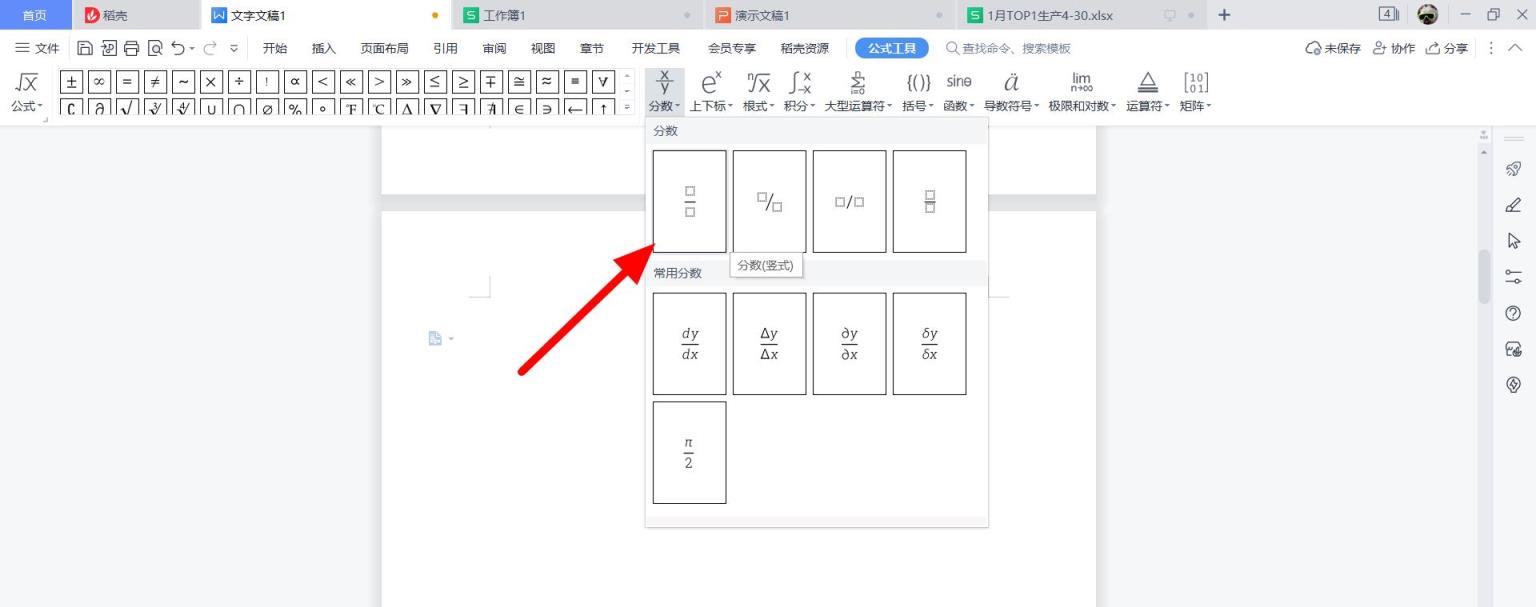
输入【分子】和【分母】的值,即可完成输入。
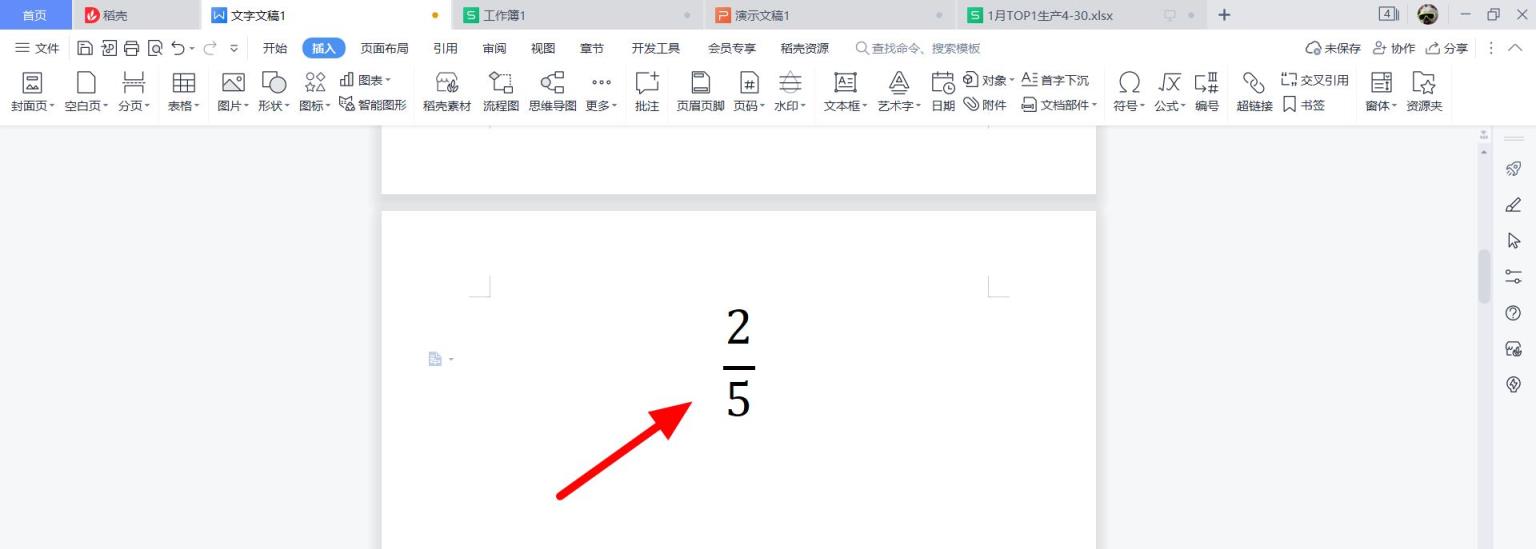
方法三:
1、打开WPS,新建一个文档。
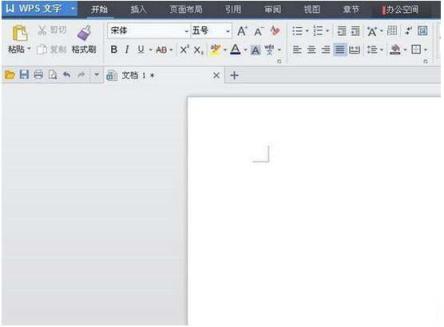
2、调出WPS的域,方法是同时按下CTRL+F9(注意F9键是Fn键加最上面的F9键),这个时候文档中就会出现“{ }”符号,这就是WPS的域啦。
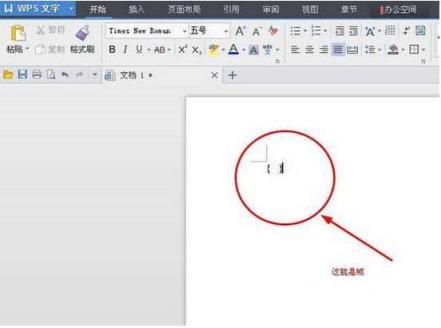
3、在“{ }”中键入“EQ F(2,5)”(这里以打出五分之二为例)。
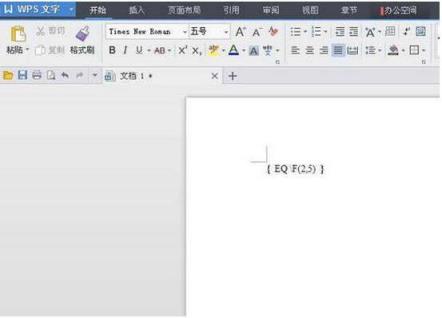
4、把“{ EQ F(2,5) }”选择起来,然后按下F9键(就是Fn+F9键)。
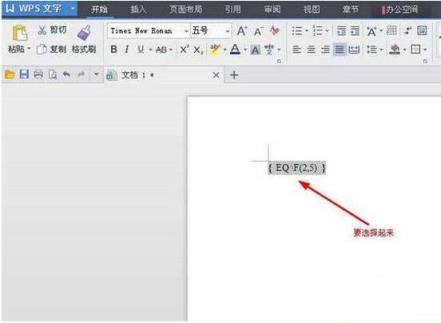
5、那么我们习惯中的五分之二就会出现啦!
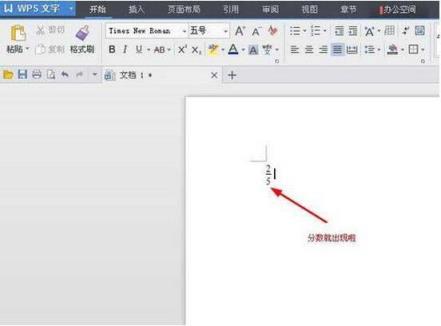
以上就是wps分数输入技巧,希望大家喜欢,请继续关注。